Kaip valdyti savo telegramos duomenis

Telegrama pirmą kartą buvo pristatyta kaip užšifruotų signalų perdavimo platforma. Jis galiausiai išsivystė per dešimtmečius ir dabar yra
Atėjo laikas perduoti fakelą kam nors kitam. Pereinate į ekologiškesnes ganyklas ir turite perduoti savo „Telegram“ grupės nuosavybės teisę kam nors kitam.
Bet kurios grupės „Telegram“ nuosavybės teisę perleisti galima ir tai neužtrunka labai ilgai. Prieš tai darydami žinokite, kad naujasis savininkas visiškai valdys grupę.
Kai gerai apgalvosite, kas bus naujasis savininkas, atidarykite „Telegram“. Ieškokite grupės pokalbių sąraše braukdami žemyn arba paieškos juostoje viršuje įvesdami grupės pavadinimą.
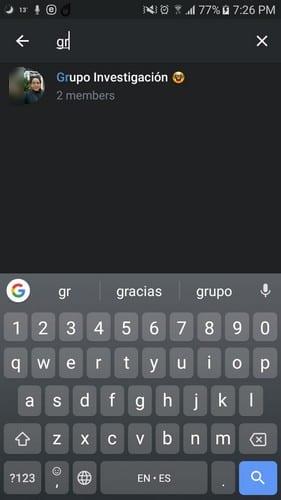
Kai grupė bus atidaryta, bakstelėkite grupės pavadinimą, tada viršuje dešinėje esančią pieštuko piktogramą. Bakstelėkite parinktį Administratoriai apačioje, tada Pridėti administratorių.
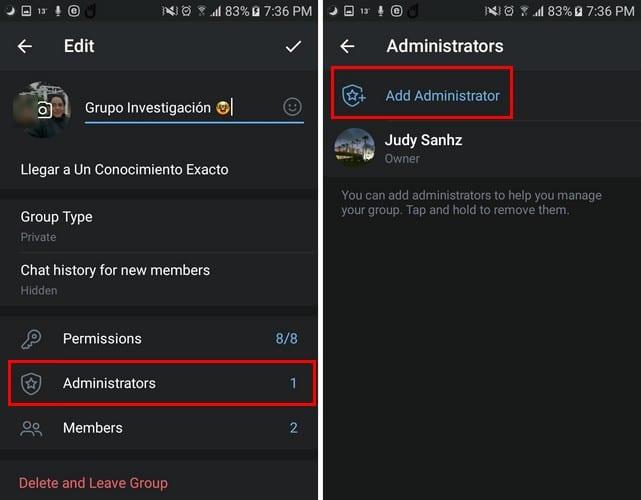
Bakstelėkite vartotoją, kurį norite padaryti nauju savininku, ir apačioje pasirinkite parinktį Pridėti naujų administratorių. Tai vienintelė parinktis, kuri bus raudona. Kai jį įjungsite, jis taps mėlynas ir pasirodys parinktis Perduoti grupės nuosavybę.
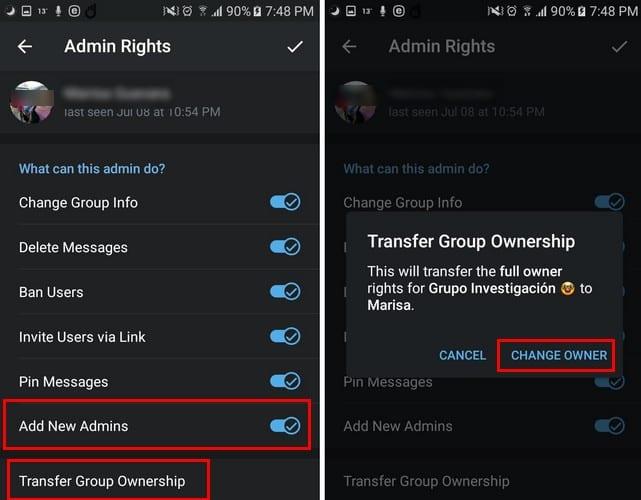
Kai pasirinksite perdavimo parinktį, „Telegram“ parodys jums pranešimą, kad perleisite visas nuosavybės teises šiam asmeniui. Jei esate tikri, kad tai yra tai, ką norite padaryti, pasirinkite parinktį Keisti savininką ir viskas.
Jei norite ką nors padaryti administratoriumi, o ne suteikti jam visų nuosavybės teisių, galite. Atlikite tuos pačius veiksmus, kaip ir anksčiau, tačiau šį kartą, užuot bakstelėję parinktį Perduoti grupės nuosavybę, įjungę parinktis Pridėti naujų administratorių, bakstelėkite varnelę viršutiniame dešiniajame kampe.
Tai suteiks vartotojui leidimą atlikti tokius veiksmus, kaip keisti grupės informaciją, ištrinti pranešimus, uždrausti vartotojus, pakviesti vartotojus per nuorodą, prisegti pranešimus ir pridėti naujų administratorių. Tačiau jūs vis tiek būsite vienintelis grupės savininkas.
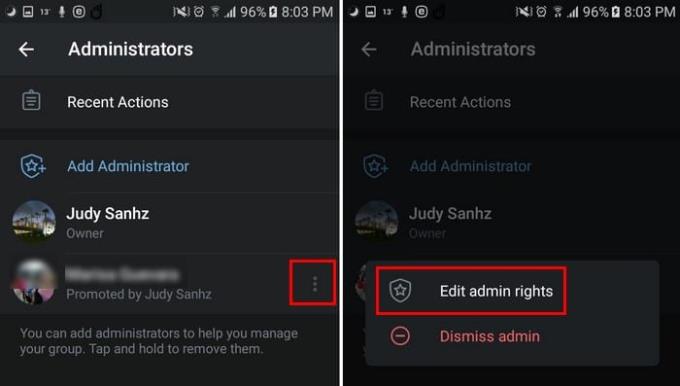
Naujasis administratorius neprivalo turėti tų pačių teisių kaip jūs. Norėdami redaguoti administratoriaus teises, bakstelėkite tris taškus vartotojo dešinėje ir pasirinkite redaguoti administratoriaus teises. Tiesiog išjunkite leidimą, kurio nenorite, kad asmuo turėtų, ir norėdami išsaugoti pakeitimus, bakstelėkite varnelę viršutiniame dešiniajame kampe.
Jei norite patikrinti, ar „Telegram“ išsaugojo jūsų pakeitimus, eikite į parinktį „Administratoriai“, o pridėtų administratorių skaičius bus pažymėtas dešinėje.
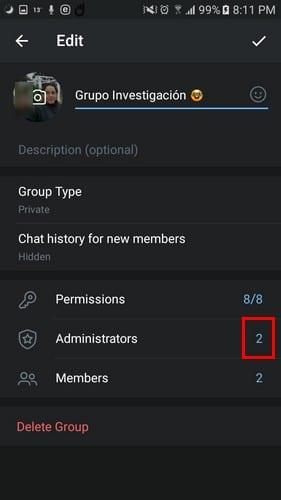
Su didele galia ateina didžiulė atsakomybė. Tikimės, kad naujoji „Telegram“ grupė išmintingai panaudos savo galią. Dėl ko nusprendėte perduoti grupės nuosavybės teisę? Pasidalykite savo patirtimi toliau pateiktuose komentaruose.
Telegrama pirmą kartą buvo pristatyta kaip užšifruotų signalų perdavimo platforma. Jis galiausiai išsivystė per dešimtmečius ir dabar yra
Apsaugokite savo privatumą „Telegram“ įjungdami pranešimus, kurie sunaikina save. Tegul pranešimai išsitrina patys po nustatyto laiko.
Pažiūrėkite, kaip lengva siųsti garso pranešimus iš WhatsApp į Telegram ir atvirkščiai. Atlikite šiuos lengvai atliekamus veiksmus.
Šiame įraše yra viskas, ką reikia žinoti apie grupių įtraukimą ir pašalinimą „Telegram“.
Sutaupykite vietos „Android“ įrenginyje neleisdami „Telegram“ atsisiųsti nereikalingų failų. Štai kaip sustabdyti automatinį atsisiuntimą.
Valdykite savo „Telegram“ grupes ir pasirinkite, kas gali jums pridėti, o kas – ne. Pakeitę keletą saugos parametrų, nuspręsite, kas nutiks.
Sukurkite Telegram apklausos klausimą, kai grupės negali nuspręsti, kur eiti pietauti. Jei apsigalvosite, visada galėsite atšaukti balsavimą ir pasirinkti dar kartą.
Ar jums reikia perduoti žinutę daugeliui žmonių? Štai kaip galite sukurti kanalą „Telegram“, kad tai padarytumėte.
„WhatsApp“ arba „Telegram“ paskyros ištrynimas gali būti skausmingas procesas, nes jūs tiek daug bendrinote. Gerai, kad procesas greitas ir lengvas, bet laikykis
Pailsėkite nuo pranešimų, įspėjančių apie naują prisijungimą prie „Telegram“. Sužinokite, kaip išjungti naują prisijungimo prie „Telegram“ pranešimą.
Pridėkite papildomą saugos sluoksnį prie savo Telegram paskyros naudodami patvirtinimą dviem veiksmais. Pažiūrėkite, kaip jį įjungti.
Pakeitus teksto dydį, pokalbių skaitymas Telegramoje tampa patogesnis. Pažiūrėkite, kur jums reikia eiti, kad tai padarytumėte.
Sužinokite, kas yra telegramos ir kuo jos skiriasi nuo grupių.
Ar jūsų „Telegram“ pranešimai tampa nevaldomi? Pažiūrėkite, kaip galite juos nutildyti arba išjungti, kad būtų ramu.
Persikėlus į „Telegram“? Štai kaip perkeliate visus „WhatsApp“ pokalbius į naują „Telegram“ paskyrą.
Sužinokite, kaip apsaugoti „Telegram“ pokalbius visuose savo pokalbiuose įjungę tiesioginį šifravimą.
Norite greičiau pasiekti „Gmail“ naudodami „Telegram“? Skirtingai nei „WhatsApp“, „Telegram“ turi robotą, kurį galite naudoti norėdami naudoti „Gmail“ kaip programėlėje,
Sužinokite, kaip galite padidinti savo „Telegram“ paskyrų saugumą pakeisdami šiuos du dalykus.
„Telegram“ pranešimo planavimas vėlesniam laikui gali būti labai naudingas. Galbūt norėsite kam nors ką nors priminti, bet žinokite, kad geriausia būtų išsiųsti pranešimą
Pažiūrėkite, kokias integruotas „Telegram“ parinktis galite naudoti norėdami paslėpti nuo kitų „Telegram“ vartotojų.
Įvedę root teises į „Android“ telefoną, gausite visišką prieigą prie sistemos ir galėsite paleisti daugybę programų, kurioms reikalinga root teisė.
„Android“ telefono mygtukai skirti ne tik garsumui reguliuoti ar ekranui pažadinti. Atlikus kelis paprastus pakeitimus, jie gali tapti sparčiaisiais klavišais, skirtais greitai nufotografuoti, praleisti dainas, paleisti programas ar net įjungti avarines funkcijas.
Jei palikote nešiojamąjį kompiuterį darbe ir turite skubiai išsiųsti ataskaitą viršininkui, ką daryti? Naudokite išmanųjį telefoną. Dar sudėtingiau – paverskite telefoną kompiuteriu, kad galėtumėte lengviau atlikti kelias užduotis vienu metu.
„Android 16“ turi užrakinimo ekrano valdiklius, kad galėtumėte keisti užrakinimo ekraną pagal savo skonį, todėl užrakinimo ekranas yra daug naudingesnis.
„Android“ vaizdo vaizde režimas padės sumažinti vaizdo įrašą ir žiūrėti jį vaizdo vaizde režimu, žiūrint vaizdo įrašą kitoje sąsajoje, kad galėtumėte atlikti kitus veiksmus.
Vaizdo įrašų redagavimas „Android“ sistemoje taps lengvas dėka geriausių vaizdo įrašų redagavimo programų ir programinės įrangos, kurią išvardijome šiame straipsnyje. Įsitikinkite, kad turėsite gražių, magiškų ir stilingų nuotraukų, kuriomis galėsite dalytis su draugais „Facebook“ ar „Instagram“.
„Android Debug Bridge“ (ADB) yra galinga ir universali priemonė, leidžianti atlikti daugybę veiksmų, pavyzdžiui, rasti žurnalus, įdiegti ir pašalinti programas, perkelti failus, gauti šaknines ir „flash“ ROM kopijas, kurti įrenginių atsargines kopijas.
Su automatiškai spustelėjamomis programėlėmis. Jums nereikės daug ką daryti žaidžiant žaidimus, naudojantis programėlėmis ar atliekant įrenginyje esančias užduotis.
Nors stebuklingo sprendimo nėra, nedideli įrenginio įkrovimo, naudojimo ir laikymo būdo pakeitimai gali turėti didelės įtakos akumuliatoriaus nusidėvėjimo sulėtinimui.
Šiuo metu daugelio žmonių mėgstamas telefonas yra „OnePlus 13“, nes be puikios aparatinės įrangos, jis taip pat turi jau dešimtmečius egzistuojančią funkciją: infraraudonųjų spindulių jutiklį („IR Blaster“).



























